


在 Windows 11 中,有时你可能需要注销当前的用户账户,以切换到另一个用户账户登录,或者添加一个新的用户账户。无论是因为与他人共享电脑还是需要使用不同的用户账户进行特定任务,注销当前账户并登录新账户都是常见的操作之一。本指南将向你介绍在 Windows 11 中如何注销当前账户并切换到新账户,让你轻松管理多个用户账户。
具体方法如下:
1、打开电脑桌面,轻触任务栏上的开始菜单图标。

2、在弹出的界面中,点击左下角的头像。
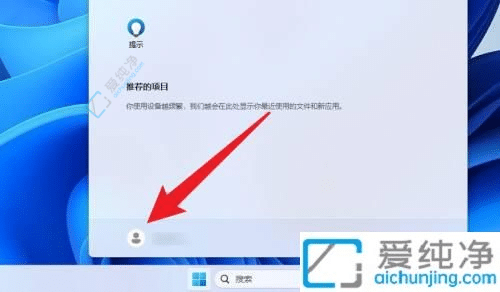
3、在下拉的选项中,选择注销。
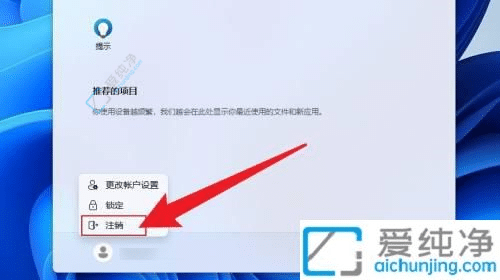
通过本文介绍的步骤,您应该已经学会了如何在Windows 11中注销当前用户账户并切换到新的账户。无论是为了隐私保护还是多用户共享设备的需求,正确地管理用户账户是确保计算机安全和个人信息保密的关键一步。
| 留言与评论(共有 条评论) |